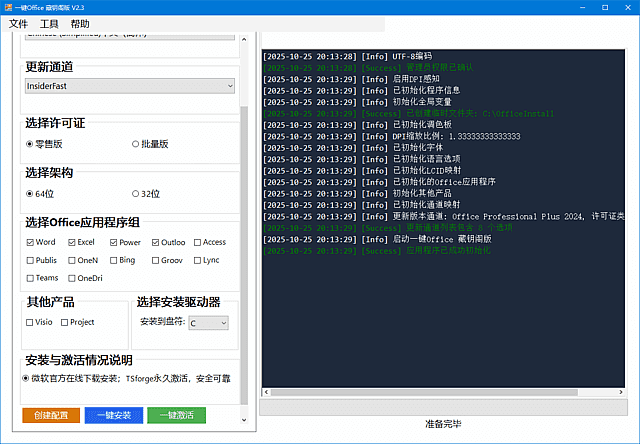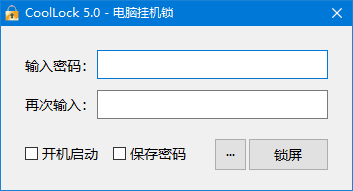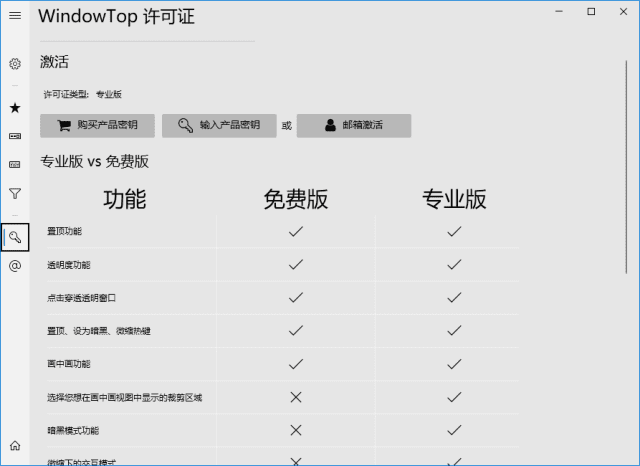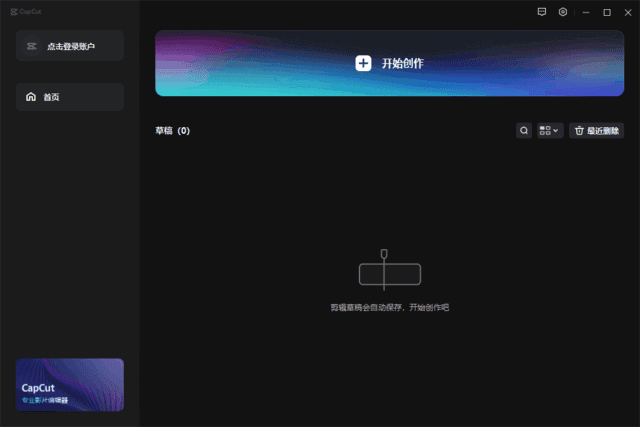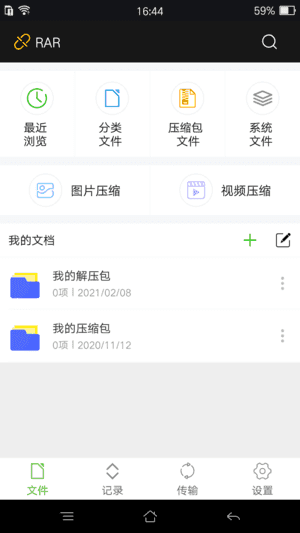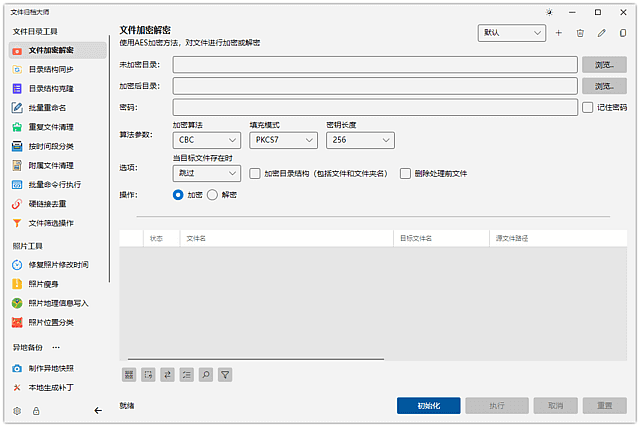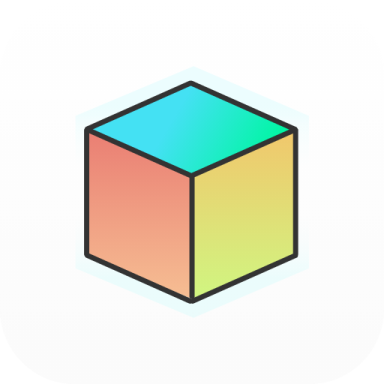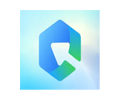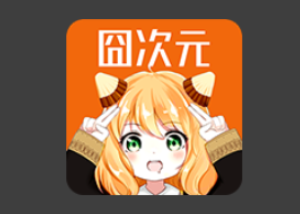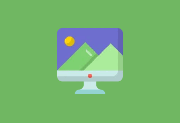你的Windows笔记本电池是不是一次充电后,续航时间大不如前了?屏幕亮度过高、电源设置不当,或是后台运行程序过多,都可能是导致笔记本电池性能下降的元凶。但如果你已经检查并确认问题并非出自这些方面,那么很有可能你的笔记本电池本身就存在问题。你可以通过查看笔记本电池报告来确认这一点。
与MacBook不同,Windows笔记本并没有专门的内置选项来检查电池健康状况;相反,你需要在命令提示符或Windows PowerShell中执行一条命令。有趣的是,这份报告除了显示电池当前的健康状况外,还会展示其他与笔记本电池相关的信息。例如,你会发现你的笔记本电池随时间推移而老化的程度。
提前告诉你一声,笔记本电池随时间老化是完全正常的现象,其使用寿命通常在2到5年之间。因此,你会发现你的笔记本电池无法像刚买来时那样持久。话虽如此,下面就来告诉你如何在Windows 11笔记本上检查电池健康状况。
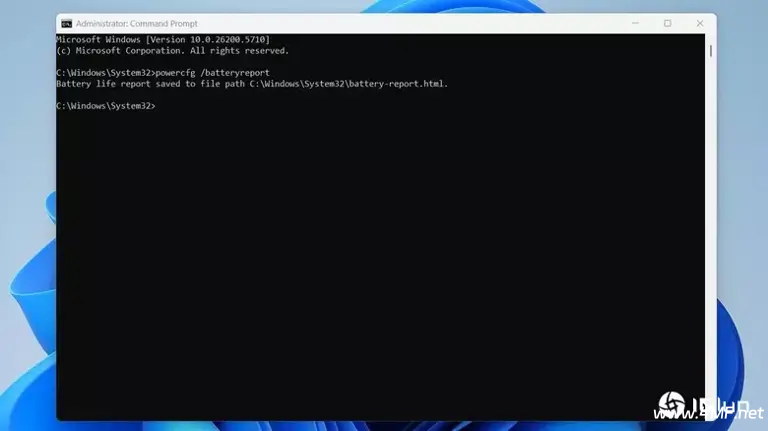
检查Windows 11笔记本的电池健康状况其实非常简单。你只需按照以下步骤操作即可
你会收到一条输出信息“电池寿命报告已保存至文件路径C:WINDOWSsystem32battery-report.html。” 因此,前往该位置即可找到你的笔记本电池报告。如果你希望电池报告生成在其他位置,那么你需要在命令提示符或Windows PowerShell中执行“powercfg/batteryreport/output你的位置”命令。例如,如果你希望将报告保存在D盘,那么命令应该类似于powercfg/batteryreport/output “D:battery-report.html”。
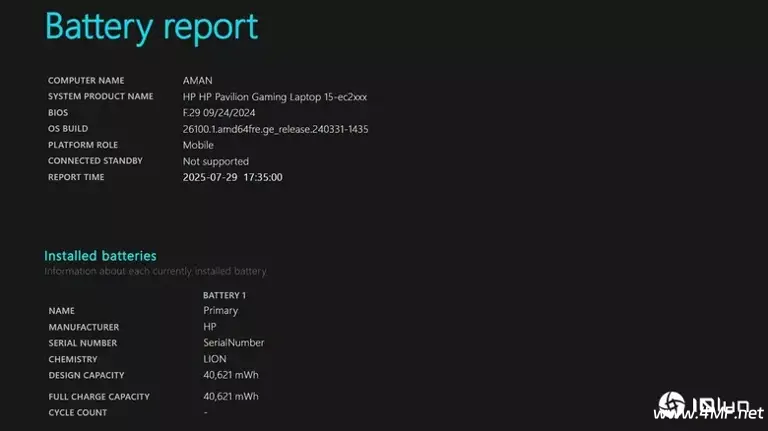
拿到电池报告后,仔细阅读非常重要,因为与只显示循环次数、电池状况和最大容量的MacBook电池报告不同,Windows电池报告包含大量其他信息。在报告的顶部,你会找到关于笔记本的基本信息,如名称、已安装的操作系统版本等。在接下来的部分,有关于电池制造商、电池化学成分、总容量和序列号的详细信息。
电池报告的“近期使用情况”部分包含与笔记本活动、挂起和待机状态相关的信息。最好仔细阅读这些信息,因为它们将帮助你确定笔记本是否会随机唤醒。“电池使用情况”部分显示了过去七天内笔记本电池的耗电量。“使用历史记录”部分将帮助你确定笔记本使用电池运行的时间以及何时使用电力作为电源。
“电池容量历史记录”允许你跟踪笔记本电池容量随时间的变化情况。例如,如果你注意到电池容量最初是45,000 mWh,但现在只有30,000 mWh,那么这显然是一个需要更换笔记本电池的信号。最后,还有“电池寿命估计”部分,其中包含关于电池运行时间的信息。在右侧,你会找到电池基于其设计容量和你的使用情况应该持续的时间;在左侧,你会找到电池实际持续的时间。